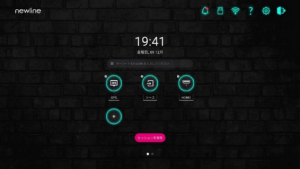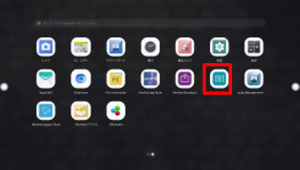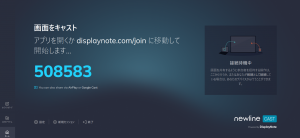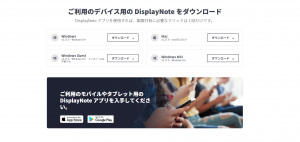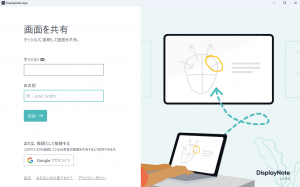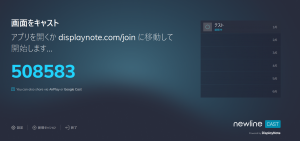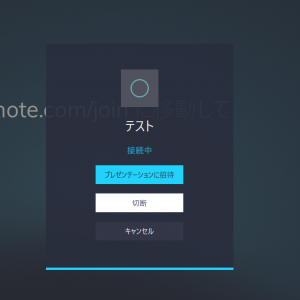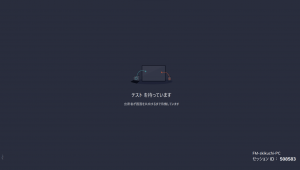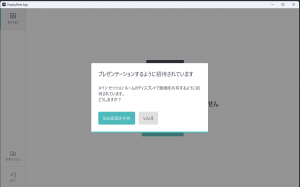アンサーID : 012851
[Newline Cast]Windowsとの接続
参考動画:https://youtu.be/YsW3ekng1AM
※画面の画像は参考となり、実際の画面と異なることがございます。
①Newlineのホーム画面より、「Newline Cast」を開く
ホーム画面で右側にスライドし、ガジェット一覧からNewline Castを選択する。
②Newline Castが開かれると、下記のような画面が表示される。
③Newline上に表示された画面に従い、画面を投影したいWindows端末にてChromeブラウザを起動し、下記URLにアクセスする
https://www.displaynote.com/join
④画面を投影したいWindows端末にてURLにアクセスすると、下記のような画面が表示される。
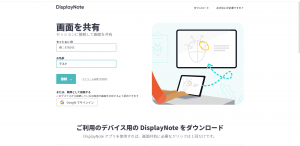
⑤画面を投影したいWindows端末のWeb上でNewline画面上に表示されているセッションIDと任意の名前を入力する。
Web上で画面を下にスクロールし、アプリのインストールも可能となっております。
※アプリ利用が推奨となっております。
アプリの場合は画面を投影したいWindows端末にてアプリを開き、Newline画面上に表示されているセッションIDと任意の名前を入力する。
一度インストール後は、URLへのアクセス不要で、アプリから直接アクセスが可能となっております。
⑥Web版もアプリ版も必要項目を入力後、「接続」をクリックする。
⑦接続完了すると、Newline画面上で、接続端末が表示されるので、名前をクリックし、「プレゼンテーションに招待」をクリックする。
⑧Newline画面上で待機画面になり、画面を投影したいWindows端末では共有するかのポップアップが表示されるため、「私の画面を共有」をクリックすると、共有が開始されます。
※アプリ版が推奨のため、画面はアプリ版の画面となります。
Last update: 2023/03/14